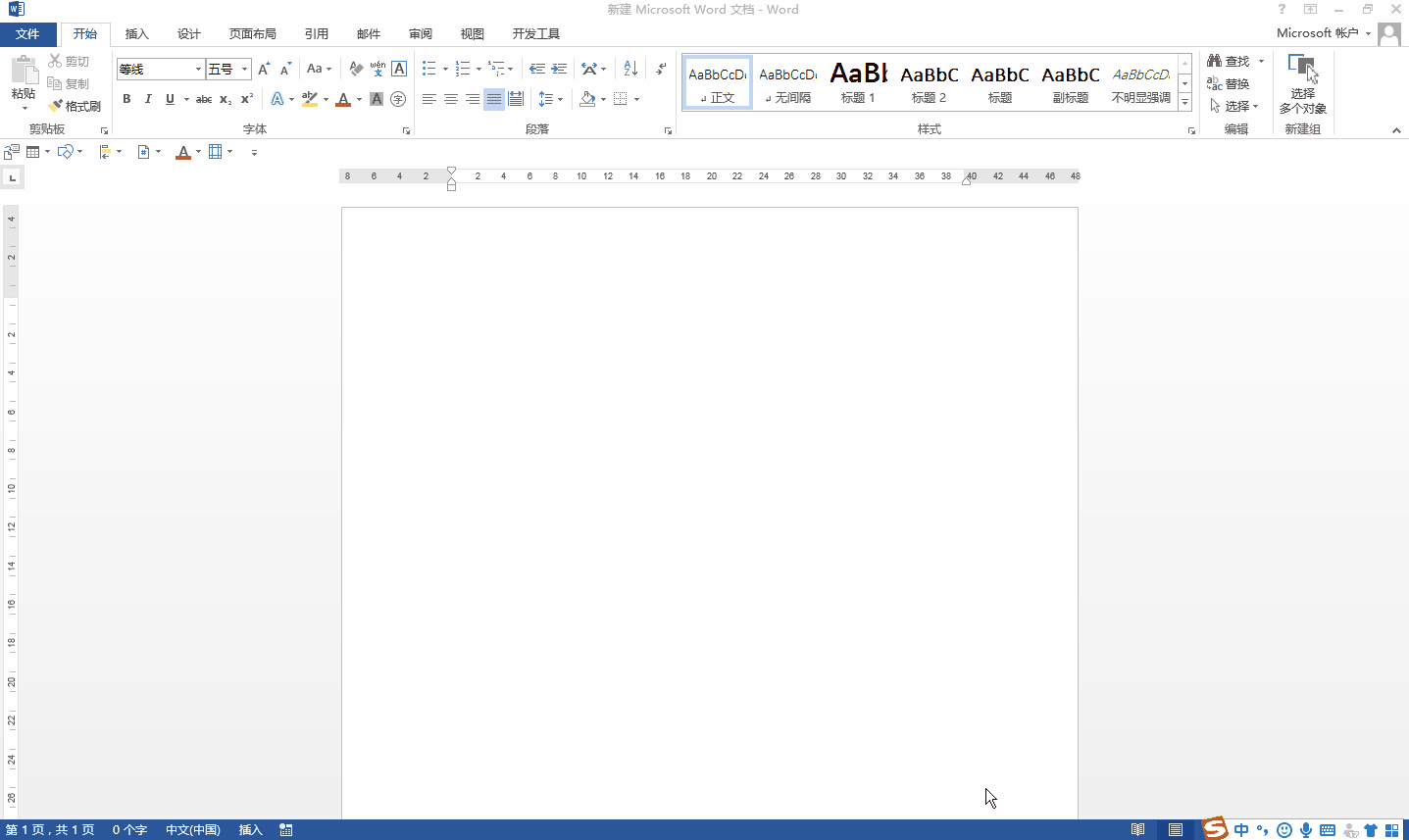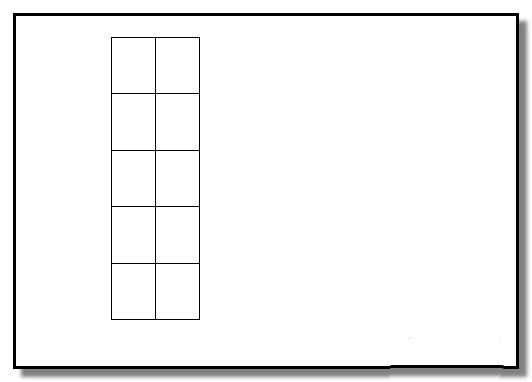word中插入圆点的方法步骤详解
张伟分享
word排版需要在一些位置插入圆点,比如翻译的外国人名或者地址中间,以及段落行前的小圆点,那么下面小编就教你怎么在word中插入圆点,希望对你有帮助!
word中插入圆点的步骤
通过键盘Tab键上面的那个按键,在中文输入状态下可以直接输入为圆点。
word中插入圆点的步骤图1
以上是中文状态下直接使用键盘输入,英文状态下可以通过菜单插入,以下也是常规的做法。输入光标调至需插入圆点的位置,选择插入标签---符号。
word中插入圆点的步骤图2
在弹出的对话框中,选择“广义标点”。
word中插入圆点的步骤图3
找到圆点的符号,点击插入。
word中插入圆点的步骤图4
需要注意,通过符号插入的圆点比键盘输入的圆点大,输入过程中需根据需要统一格式。
word中插入圆点的步骤图5
可以通过自定义插入圆点符号的快捷键,以Alt+字母或者数字快速插入大圆点。
word中插入圆点的步骤图6